简介:
在现代计算机使用中,用户可能会因为特定软件或游戏的兼容性问题而需要在新系统上安装旧版操作系统。Windows XP作为一款经典的操作系统,虽然已经停止支持,但仍然在某些领域中有其独特的价值。本文将详细介绍如何在Windows 8系统上成功安装Windows XP系统的步骤,帮助用户实现双系统的使用。
工具原料:
系统版本:Windows 8(64位)
品牌型号:联想ThinkPad X1 Carbon(2022款)
软件版本:Windows XP SP3安装镜像
一、准备工作在开始安装之前,确保你已经做好了以下准备工作:
1. **备份数据**:在进行任何系统安装之前,务必备份重要数据,以防止数据丢失。
2. **创建启动U盘**:使用工具如Rufus或UltraISO将Windows XP的ISO镜像写入U盘,制作成启动盘。确保U盘容量至少为4GB,并选择正确的分区方案(MBR)和文件系统(FAT32)。
3. **分区准备**:在Windows 8中使用“磁盘管理”工具,创建一个新的分区以安装Windows XP。建议分配至少20GB的空间,并格式化为NTFS文件系统。
二、BIOS设置在安装Windows XP之前,需要调整计算机的BIOS设置,以便从U盘启动:
1. **进入BIOS**:重启计算机,按下相应的键(如F1、F2、Delete等,具体取决于品牌)进入BIOS设置界面。
2. **设置启动顺序**:在BIOS中找到“Boot”选项,将U盘设置为首选启动设备。
3. **保存并退出**:保存更改并退出BIOS,计算机将从U盘启动。
三、安装Windows XP1. **启动安装程序**:从U盘启动后,选择“安装Windows XP”选项,进入安装界面。
2. **选择安装分区**:在分区选择界面,选择之前准备好的分区,确保不影响Windows 8的安装分区。点击“格式化”以确保分区干净。
3. **安装过程**:按照提示完成安装过程,包括输入产品密钥、设置时区等。安装完成后,计算机将重启。
4. **配置双系统启动**:重启后,可能会直接进入Windows 8。此时需要使用EasyBCD等工具配置启动菜单,以便在开机时选择进入Windows XP或Windows 8。
拓展知识:1. **双系统的优势**:双系统可以让用户在不同的操作系统之间切换,充分利用各自的优势。例如,某些老旧软件或游戏在Windows XP上运行更为流畅,而新软件则可以在Windows 8上使用。
2. **虚拟机的替代方案**:如果不想进行复杂的双系统安装,可以考虑使用虚拟机软件(如VMware或VirtualBox)在Windows 8上运行Windows XP。这种方式更为安全,且不需要分区和重启。
3. **安全性考虑**:由于Windows XP已停止支持,使用时需注意安全性,避免连接互联网,或使用防火墙和杀毒软件保护系统。
总结:
通过以上步骤,用户可以在Windows 8系统上成功安装Windows XP,实现双系统的使用。虽然Windows XP已经不再更新,但在某些特定场景下,它仍然具有不可替代的价值。希望本文能为需要安装旧版操作系统的用户提供实用的指导和帮助。